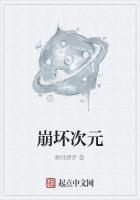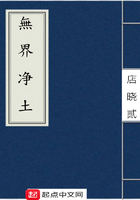ST4 可以作为独立的一个应用来使用,这么说好像有点废话,但是稍作解释后你就会知道为什么了。
使用 ST4 不再需要 DAW(数字音频工作站)这种主机了,因为 ST4 具有全面的功能,并且自身包含的软件器乐中也有灵活的插件可用。例如你可以使用 ST4 做现场演出时不再需要一个复杂的序列配置,也不需要第二台电脑来装配虚拟乐器,因为 ST4 可以用一个 MIDI 输入设备控制所有的声部。
当第一次启动完 ST4 后,你需要设置音频输出和 MIDI 输入,这涉及你的音色库存储在什么硬盘路径下。在设置窗口中来完成配置,只需要在 ST4 主界面点击齿轮图标即可。
在设置窗口中一共有 6 个面板,这都是必须要进行配置的,不管你是在音乐工作室里使用,还是在现场演出都要先确保合适的配置。
1. Audio/MIDI:音频和MIDI设备的配置页中,从上到下有7项属性要进行配置。分别是:声卡选择、输出设备、左通道、右通道、采样频率、缓存大小、MIDI输入设备。
如果配置不合适,就无法出声了。例如,在 Windows10 中的7项配置分别是:
Technology:Windows Aduio
Output device:XOX KX-2(我选用了外置声卡,如果没有使用外置声卡就选择主板上的声卡)
Left channel:Output channel 1(默认的选项,因为ST4会使用输出设备所提供的左右声道来作为通道。)
Right channel:Output channel 2(默认的选项,因为ST4会使用输出设备所提供的左右声道来作为通道。)
Sample rate:48000(采样率与音频品质有关,48K的是DVD音频标准,采样率与声卡的功能有关,我这里只有这一个选项。)
Buffer size:256(缓存规模选择是尽可能小到键盘的弹奏与声音没有时间差即可。采样率与缓存的大小虽然越大越好,但是同时也会增加CPU的高负荷。)
MIDI input:iRig Keys(选择你的MIDI输入设备名,只要是操作系统能够支持的MIDI输入设备硬件就可以,同时也要能被ST4识别。)
2. Sound Content:音色内容配置页可以增加你所存储的音色路径,例如ST3和ST4同时都可以加入到音色内容中。加入你的ST4安装在另一个盘符中的话,你可以导入原来ST3中的音色,当增加完ST3音色的存储路径后,点击 Close 按钮后,ST4会更新音色数据库,你会看到一个进度条,完成后你可以导入乐器时看到新增了许多ST3的乐器音色。对于音色数据的存储,与安装ST4软件时选择的安装路径有关。
3. Remote:远程配置页是用来分配MIDI连续控制器数字的,从一个外部MIDI控制器操作这些任务时会用到。不过这项功能我并未使用。
4. Streaming:流化配置页是用来调整硬盘中 ST4 音频流采样的。其中 Preload Buffer 预加载缓存的设置要与你的硬盘类型相匹配,虽然采样数据存储在硬盘的文件夹中,但是硬盘的性能会影响音效,与 SSD 和机械硬盘的转速有关。另外一个 Buffer Multiplier选项会与你要使用多少个虚拟乐器有关,也就是声部越多需要的缓存越大。根据你的实际操作多少个乐器进行合适的选择即可。
5. Info:信息页是 ST4 的软件版本和官方信息内容。
6.锁图标:这个页面是用来注册 ST4 时填写授权码用的。
在 ST4 的独立模式下,如果没有 MIDI 输入设备,可以用电脑键盘来弹奏乐器。
如果把 ST4 作为一个插件来使用的话,那需要与 ST4 的其它音乐制作软件一起使用,这个功能就不在我们的介绍范围里了。